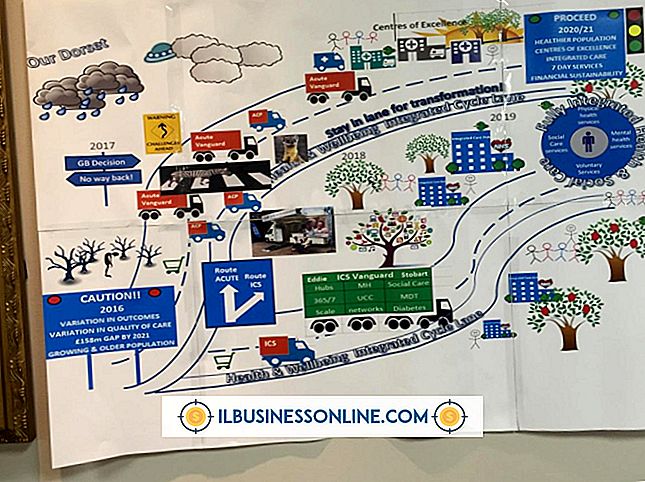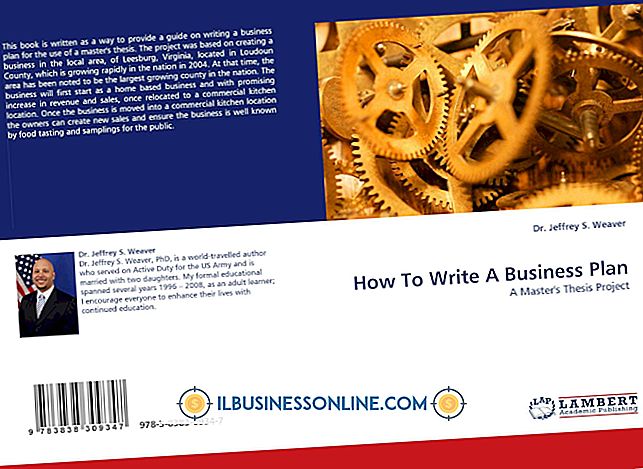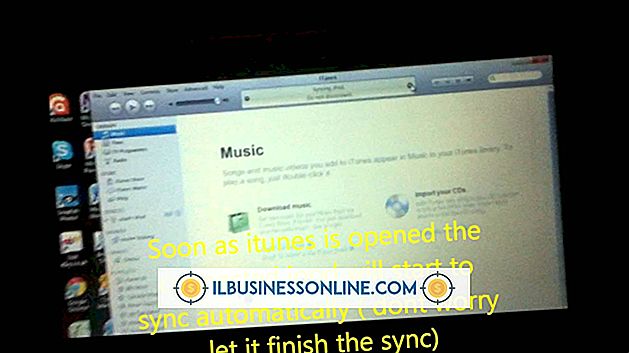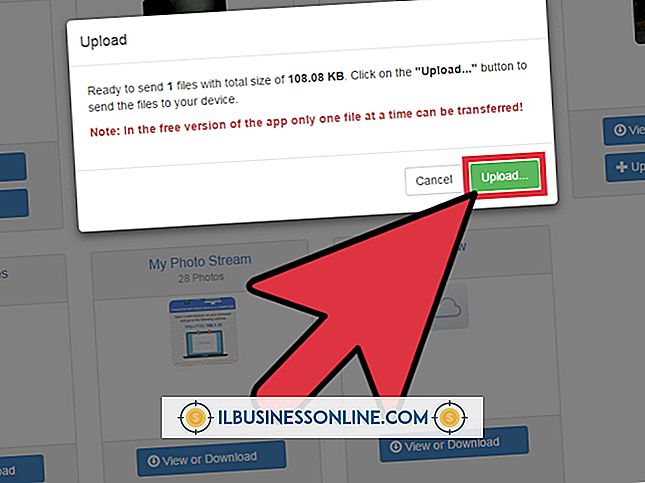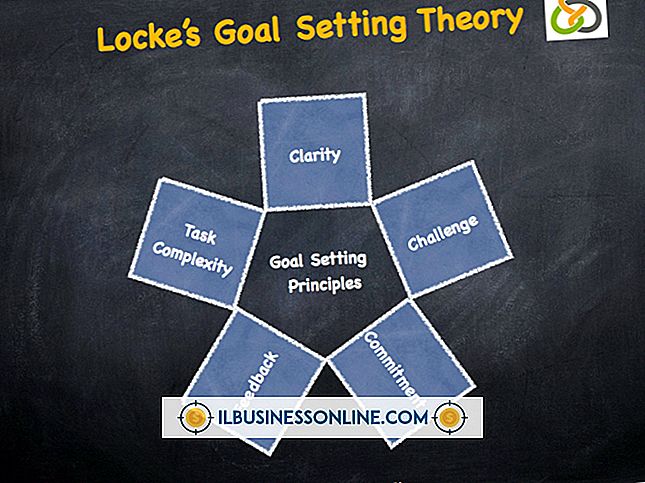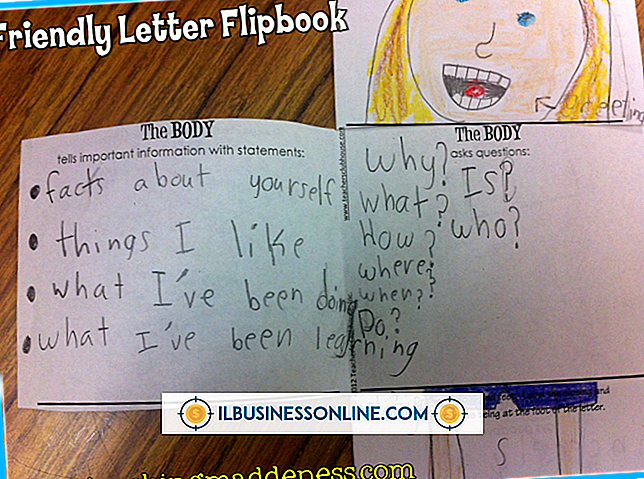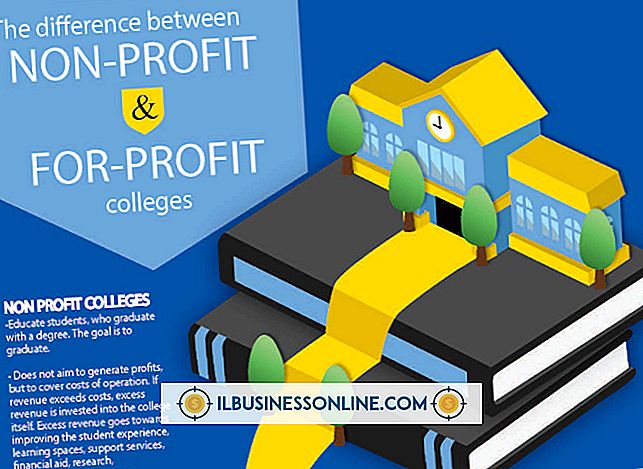วิธีใช้ DVI เพื่อเชื่อมต่อ MacBook กับจอทีวี

คอมพิวเตอร์ MacBook ของ Apple ผสมผสานการออกแบบที่ทันสมัยและทันสมัยเข้ากับเครื่องมือทางธุรกิจและคุณสมบัติความบันเทิง หากคุณต้องการหน้าจอที่ใหญ่ขึ้นสำหรับการทำงานในโครงการใช้งานนำเสนอดูภาพยนตร์หรือเล่นเกมคุณสามารถเชื่อมต่อ MacBook กับโทรทัศน์ของคุณด้วย Apple DVI กับ Video Adapter เมื่อเชื่อมต่อแล้วทีวีของคุณจะแสดงภาพสะท้อนของภาพที่แสดงบนหน้าจอ MacBook MacBook ยังสนับสนุนโหมดเดสก์ท็อปเพิ่มเติม โหมดนี้ช่วยให้คุณใช้ทั้งหน้าจอคอมพิวเตอร์และทีวีเข้าด้วยกันเป็นจอมอนิเตอร์ขนาดใหญ่ขึ้น
1
เปิดโทรทัศน์ ค้นหาขั้วต่อ DVI ซึ่งโดยปกติแล้วจะอยู่ด้านข้างหรือด้านหลังของทีวี
2
เชื่อมต่อปลายด้านหนึ่งของ Apple DVI กับ Video Adapter เข้ากับช่องเสียบ DVI บนโทรทัศน์
3
เชื่อมต่อปลายอีกด้านของสายเคเบิลเข้ากับพอร์ต DVI ทางด้านขวาของ MacBook
4
เปิดเครื่อง MacBook MacBook จะตรวจจับทีวีโดยอัตโนมัติ
5
คลิกปุ่ม Apple จากนั้นคลิก "การตั้งค่าระบบ" คลิกบานหน้าต่าง "แสดง"
6
ปรับความละเอียดในบานหน้าต่างแสดงเพื่อให้ภาพเข้ากับหน้าจอโทรทัศน์ของคุณ
สิ่งที่จำเป็น
- Apple DVI เป็น Video Adapter
ปลาย
- หากต้องการสลับระหว่างโหมดเดสก์ท็อปขยายและโหมดมิเรอร์ให้เปิดการตั้งค่าระบบ คลิก "แสดง" และ "จัดเรียง" จากนั้นเลือกจอแสดงผลหลักของคุณ หรือกด "F7" เพื่อสลับโหมดทันที